当前位置: 首页 > Win10系统如何设置连接鼠标时禁用触控板?
在Windows 10中连接鼠标时如何禁用触摸板? 每个笔记本电脑都有一个触摸板区域。 在没有鼠标的情况下,触摸板使用起来非常方便,但是很容易被误触摸。 如果您已经在使用鼠标,则应该如何禁用触控板?
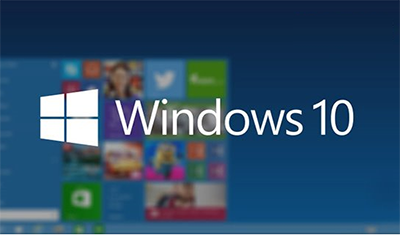
具体操作步骤:
1、打开电脑的控制面板(设置);
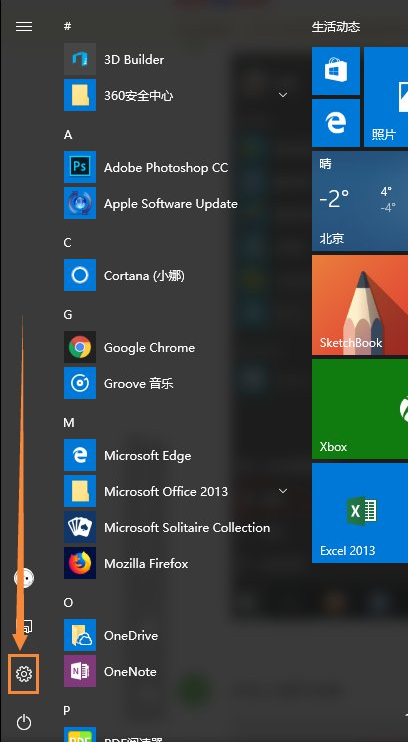
2、点击上面的设备;
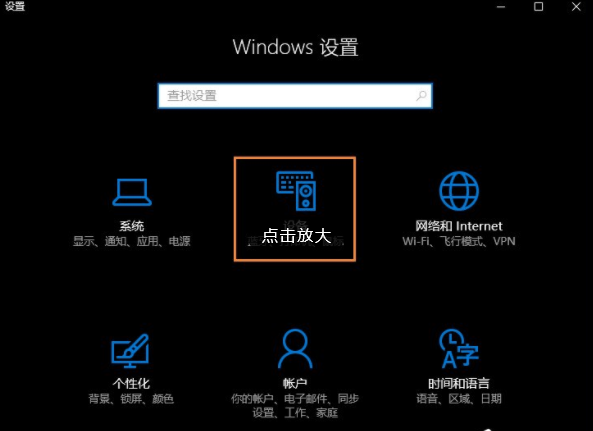
3、进入设备里面我们可以看到鼠标和触摸板选项;
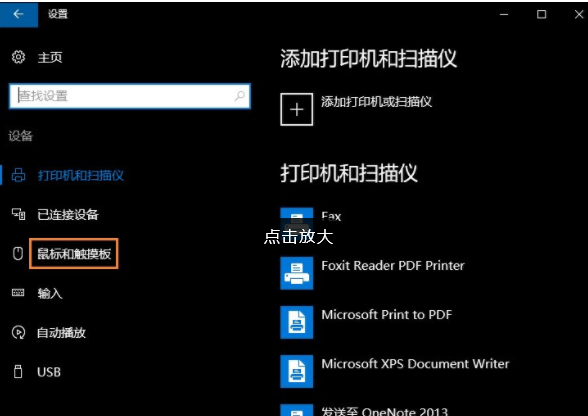
4、在里面我们可以看其他鼠标选项;
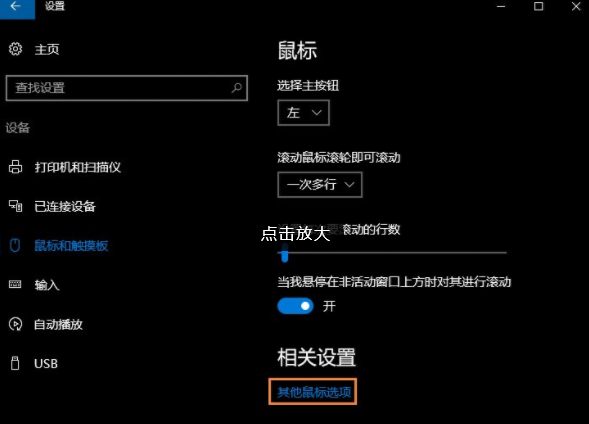
5、打开我们看到鼠标属性;
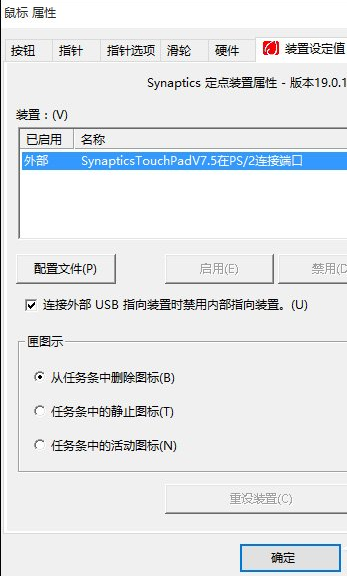
6、勾选我花圈的选项应用就行了。
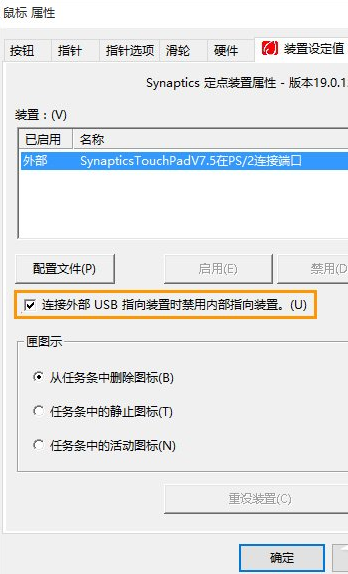
以上内容便是Win10系统连接鼠标时禁用触控板的方法,如果用户还配备了一个外置键盘,就不会再担心误触触控板了,禁用与否,毫无影响。

2024-10-10

2024-10-08

2024-10-09

2024-10-10

2024-10-10

2024-10-09

2024-10-06